原标题:mac电脑如何更改磁盘的分区图?
在某些情况下,您可能需要在抹掉时更改分区图(方案)。现macdown小编为您带来mac电脑更改磁盘的分区图的教程,欢迎阅读!
1、从 macOS 恢复功能启动。
2、从 macOS 恢复功能的“实用工具”窗口中,选择“磁盘工具”。然后,点按“继续”。
3、打开“磁盘工具”后,从菜单栏中选取“显示”>“显示所有设备”。
4、现在,边栏不仅显示宗卷,还显示包含这些宗卷的磁盘(设备)。在下面的示例中,APPLE SSD 是磁盘,Container disk1 是这个磁盘上的容器,而 Macintosh HD 是这个容器中的宗卷。(只有 APFS 格式的磁盘才包含容器。)
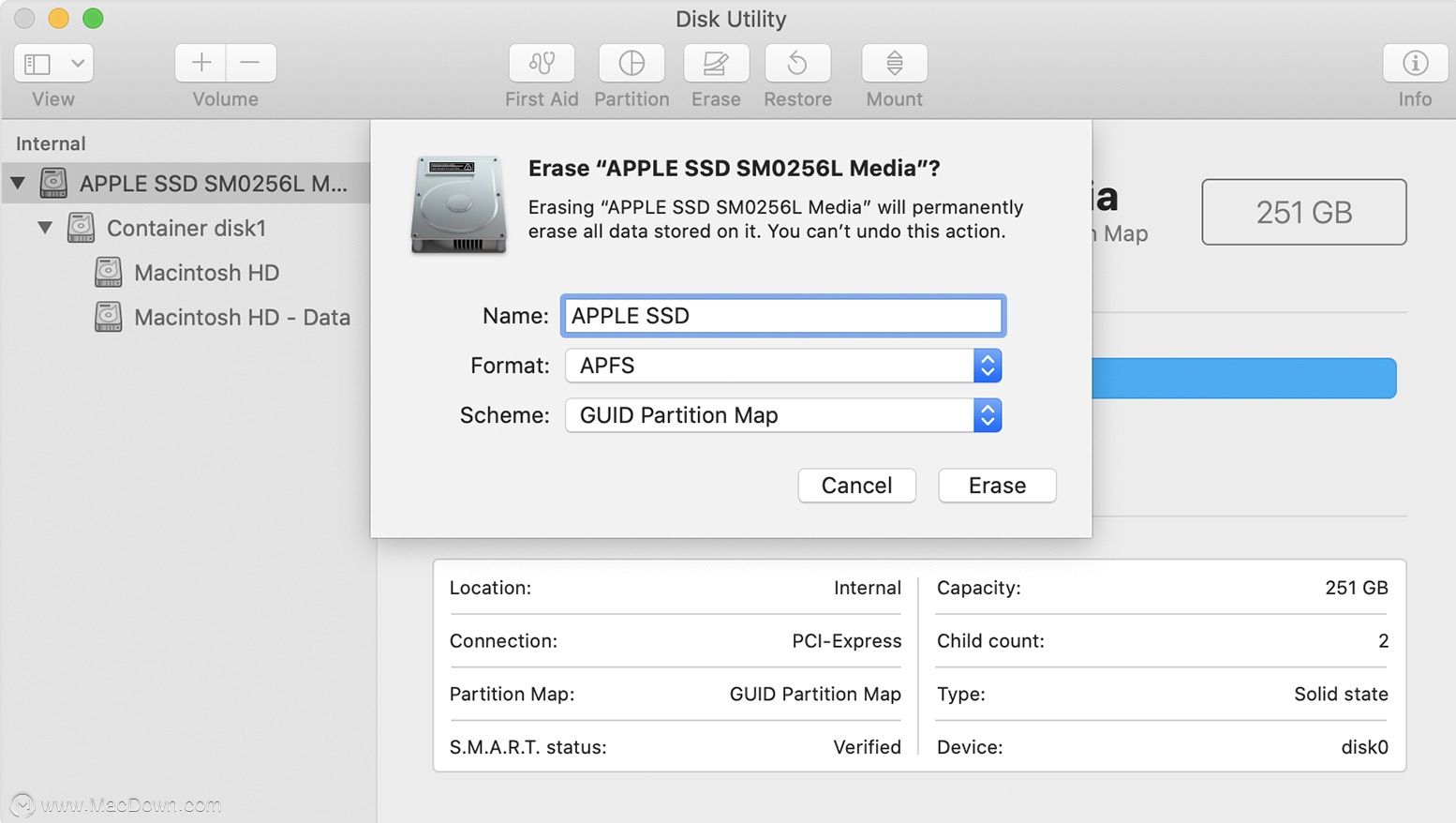
5、选择要抹掉的磁盘,例如 Apple SSD。
6、查看窗口右侧显示的信息,找到当前正在使用的分区图:
GUID 分区图适用于 Mac 磁盘。
主引导记录适用于与 PC 或“启动转换”一起使用的备用或外置驱动器。
7、如果分区图不适用于磁盘的预期用途,请点按“抹掉”按钮或标签页,然后填写以下各项:
名称:输入您希望磁盘在被抹掉后使用的名称,例如“Apple SSD”。
格式:要格式化为 Mac 磁盘,请选取“APFS”或“Mac OS 扩展(日志式)”。默认情况下,“磁盘工具”会显示兼容的格式。
方案:选取适当的分区图方案。
8、点按“抹掉”以开始抹掉磁盘。如果要抹掉启动磁盘,系统可能会提示您输入 Apple ID。
9、完成后,退出“磁盘工具”。
10、如果您希望 Mac 能够再次从此磁盘启动,请从“实用工具”窗口中选取“重新安装 macOS”,然后按照屏幕上的说明操作,在磁盘上重新安装 macOS。返回搜狐,查看更多
责任编辑:





















 5292
5292











 被折叠的 条评论
为什么被折叠?
被折叠的 条评论
为什么被折叠?








